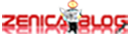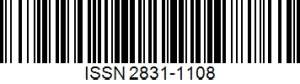Kako znati da li je besplatni Wi-Fi siguran? – Besplatne, javno dostupne mreže Wi-Fi danas su praktično sveprisutne. Ali to ne znači kako su sigurne te kako je uputno koristiti ih bez mjera predostrožnosti i opreza.
Iako većina bežičnih preusmjerivača (routera) i laptopa dolazi s ugrađenim vatrozidom (firewallom), to neće biti dovoljno kako bi vas zaštitilo od neovlaštenog hakerskog švrljanja po vašem uređaju. Da, čak i kad ste među četiri vlastita zida.
Veći dio današnjih web preglednika – među kojima su Appleov Safari, Microsoftov Edge i Googleov Chrome – dolazi s ugrađenim značajkama za zaštitu privatnosti.
Ipak, tu i tamo bi se moglo pojaviti upozorenje da vaša veza nije privatna (Your Connection Is Not Private) kako bi vam zapriječilo pristup web odredištu koje se smatra nesigurnim.
Postoji nekoliko načina na koje ustanoviti je li vaša internetska veza sigurna od hakera koji se žele dokopati vaših lozinki, brojeva kreditnih kartica i drugih podataka koje je bolje zadržati za sebe.
Za početak, pogledajte je li sličica lokota uz sličicu za Wi-Fi na alatnoj traci vašeg računala.
Koristite li operativni sustav Windows, provjerite koja je razina sigurnosti uključena pod tabom Security.
Prije obavljanja financijskih transakcija, odnosno prijenosa bilo kakvih osjetljivih podataka online, provjerite koristi li web odredište protokol https://, a ne http://.
Surfate li anonimno, niste potpuno nevidljivi
Potražite i sličicu zelenog zaključanog lokota u alatnoj traci web preglednika. Ako je prisutna, to je znak kako to web odredište ima dodatni sloj sigurnosti što enkriptira podatke od pošiljatelja do odredišta i nazad.
Većina web preglednika nudi mogućnost privatnog ili anonimnog surfanja internetom (zavirite pod tab File), koja automatski čisti vašu povijest surfanja i pretraživanja, a i ne pohranjuje internetske kolačiće (cookies) kojima vas oglašivači i drugi prate.
Imajte na umu kako vas ovaj režim rada ne čini potpuno nevidljivim: pružatelji usluga pristupa internetu, poslodavci i web odredišta i dalje mogu vidjeti što radite.
Iako to omogućuje komunikaciju vašeg uređaja s drugim povezanim s internetom dok ste kod kuće ili u uredu, pametno je isključiti značajke dijeljenja podataka i mreže, kao i aplikacije koje to rade, na vašem laptopu dok ste na javnoj mreži.
Na laptopu otvorite Control Panel, kliknite na Network and Internet i potom Choose Change Advanced Sharing Settings. Ovdje možete isključiti dijeljenje datoteka i printera.
Neka vatrozid radi za vas
Na prijenosnicima koji koriste Windows 10 možete otvoriti značajku Make This PC Discoverable i prebaciti ju s javnog na privatni režim rada.
Ako ste na Macu, otvorite System Preferences i potom Sharing. Odznačite sve kućice.
Također, možete namjestiti vatrozid tako da blokira pokušaje neovlaštenog pristupa vašem računalu, a da i dalje možete neometano komunicirati s ostatkom svijeta koristeći internet.
Na laptopu otvorite Control Panel i zatim kliknite na System and Security kako biste uključili firewall. Na Macu pokrenite System Preferences pa potom Security & Privacy kako biste ga uključili.
Zadnje, ali ne najmanje važno: razmotrite mogućnost korištenja virtualne privatne mreže (virtual private network, VPN) dok surfate internetom. Tako ćete prikriti svoju IP adresu od pružatelja usluga pristupa internetu.
Osim toga, korisno je čistiti povijest pretraživanja svakih nekoliko dana ili tjedana, mijenjati lozinke pomoću alata kao što su LastPass ili Zoho Vault i držati Wi-Fi isključenim dok ga ne koristite, piše Mental Floss.
I, naravno, držati se podalje od spajanja na sumnjive Wi-Fi mreže.
Kontakt sa portalom Zenicablog možete ostvariti:
email: info@zenicablog.com
Viber poruke: +387 60 355 8888
Facebook Inbox: https://www.facebook.com/Zenicablog/
Twitter: https://twitter.com/Zenicablog2010